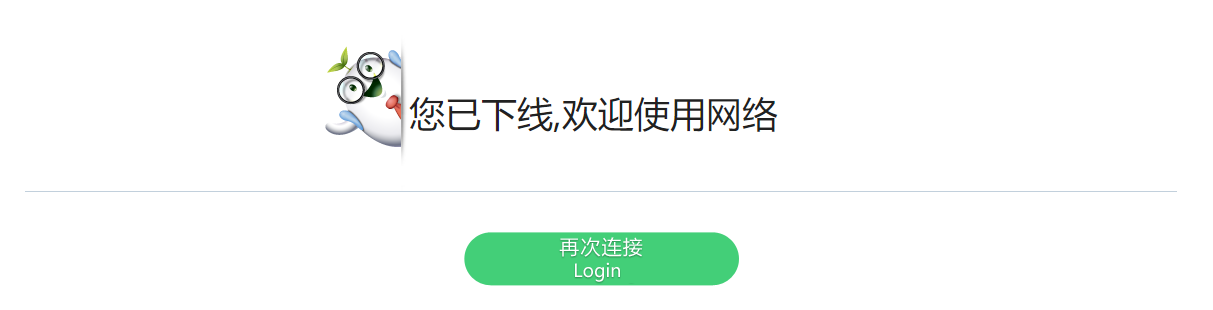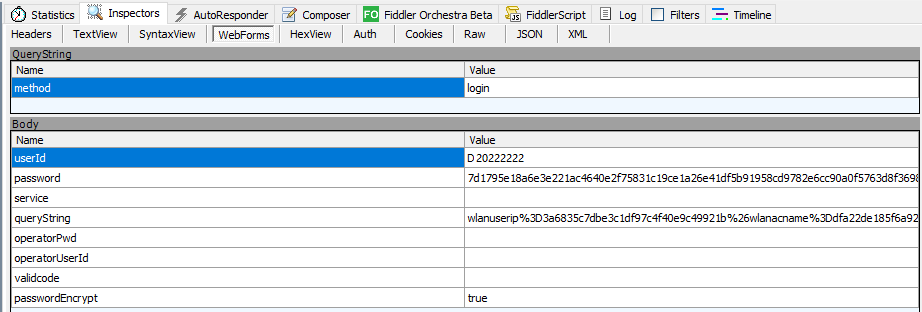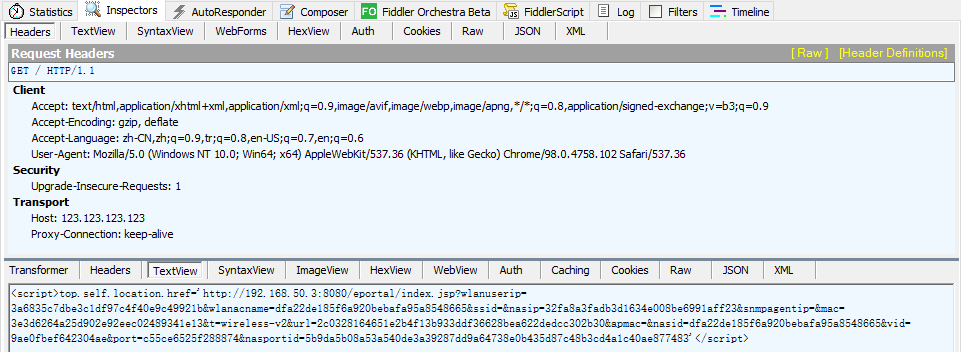华科锐捷认证重连工具-基于网页认证。(2023.09.10)
最近的第二次更新,因为学校最近实行某种策略,3点左右断网,然后最近给别人配的时候不熟练的话不是很方便,所以索性再更新一次,以前的直接删掉了,最后有封装好的桌面程序,可以跳过代码分析直接下载。程序设置为开机自启动,一分钟检验一次。
New-> 2023.09.09看到有人反馈失效了,提示密码要加密,所以连忙又搞了一个加密版本。
之前是F12直接抓请求拿加密的密码和querystring,现在把这个过程也给剖开了,因为最近F12不太好拿,所以使用了Fiddler工具,这是个抓包的软件,配置过程就不说了。我们断网看看请求过程:
- 首先断网打开网页看看会跳转一个认证网页:我这里是http://192.168.50.3:8080/ ,无线和有线还不太一样,但是问题不大。
- 打开fiddler访问192.168.50.3:8080,看请求:
我们发现第一个图的前两个请求都是302,然后会有一个200的请求到123.123.123.123,然后第5个请求就是我们之前页面跳转之后登陆页面网址。然后第二个图进入到一个method=login的请求,这肯定就是我们需要模拟的登录请求了。
从webform我们可以知道提交了我们的学号,然后密码变成了一串不认识的东西,还有一些空的字段。然后querystring是不是很眼熟,其实就是登陆页面网址的后半部分,这个根据最后的经验是一个跟本机mac地址等相关的一个字符串,具体怎么生成的暂时不追究了,猜想是请求123.123.123.123的时候根据请求头自动生成的。以及最后一个passwordEncrypt,默认为true。也就是说默认是加密的了现在,之前改成false就可以直接使用密码登录,现在需要加密一下,我们需要探索一下加密过程:
点开源代码的js文件看到了这么几行,然后是调用的security.js,那么使用python模拟这几行的过程就可以了,大致为使用RSA进行加密,其中有两个重要参数publicKeyExponent和publicKeyModulus。
这两个在登录页面上是可以看到的,但是如何通过请求来获取呢?图2有一个pageinfo请求就可以得到了~提交的也就是querystring。
接下来就是要探索querystring怎么用代码获取,仔细查看点开看图1第3个请求:看到返回的数据大致就明白了,跟我们猜想的基本一致。有线和无线可能网址还不一样,无线好像是178开头的,所以我们需要从上述请求返回值得到两个东西:192.168.50.3和wlanuserip开头到结束的部分。
- 看代码——获取querystring:请求头与上述一致,由于如果网络没问题就会请求不到querystring,所以自己抛出一个异常,避免程序崩溃。
class internetWorkingFine(Exception):
def __init__(self, ErrorInfo):
super().__init__(self)
self.ErrorInfo=ErrorInfo
def __str__(self):
return self.ErrorInfo
def get_info():
redirect_host = 'http://123.123.123.123/'
headers = {
"Accept": "text/html,application/xhtml+xml,application/xml;q=0.9,image/avif,image/webp,image/apng,*/*;q=0.8,application/signed-exchange;v=b3;q=0.9",
"Accept-Encoding": "gzip, deflate",
"Accept-Language": "zh-CN,zh;q=0.9,tr;q=0.8,en-US;q=0.7,en;q=0.6",
"User-Agent": "Mozilla/5.0 (Windows NT 10.0; Win64; x64) AppleWebKit/537.36 (KHTML, like Gecko) Chrome/98.0.4758.102 Safari/537.36",
"Upgrade-Insecure-Requests": "1",
"Host": "123.123.123.123",
"Proxy-Connection": "keep-alive"
}
info = {}
res = requests.get(redirect_host, headers=headers).content.decode()
# 这部分根据提交数据观察需要urlencode一下,=和&符号要替换
info["querystr"] = res[(res.find("wlanuserip")):(res.find("'</script>"))].replace('=','%3D').replace('&','%26')
if not info["querystr"]:
raise internetWorkingFine("网络似乎正常~~")
info["url"] = res[res.find('http:'):res.find('eportal')]
return info- 那么接下来的流程就比较清晰了,就需要判断是不是有网,没网就从123.123.123.123获取一下自己的querystring,然后提交data。首先是判断是否掉网:
def get_response():
try:
requests.get("https://www.baidu.com")
except Exception as exc:
print("当前网络状态出现问题~~")
relogin()
def get_password(pwd, exponent, modulus):
e = int(exponent, 16)
m = int(modulus, 16)
# 16进制转10进制
t = pwd.encode('utf-8')
# 字符串逆向并转换为bytes
input_nr = int.from_bytes(t, byteorder='big')
# 将字节转化成int型数字,如果没有标明进制,看做ascii码值
crypt_nr = pow(input_nr, e, m)
# 计算x的y次方,如果z在存在,则再对结果进行取模,其结果等效于pow(x,y) %z
length = ceil(m.bit_length() / 8)
# 取模数的比特长度(二进制长度),除以8将比特转为字节
crypt_data = crypt_nr.to_bytes(length, byteorder='big')
# 将密文转换为bytes存储(8字节),返回hex(16字节)
return crypt_data.hex()
def relogin(uid, pwd):
headers = {
"User-Agent": "Mozilla/5.0 (Windows NT 10.0; Win64; x64) AppleWebKit/537.36 (KHTML, like Gecko) "
"Chrome/96.0.4664.45 Safari/537.36",
"Content-Type": "application/x-www-form-urlencoded",
"charset": "UTF-8",
}
session = requests.session()
pageinfo_url = "{url}eportal/InterFace.do?method=pageInfo".format(url=info["url"])
page_data = {
"queryString": info["querystr"]
}
req = session.post(pageinfo_url, headers=headers, data=page_data).json()
exponent = req["publicKeyExponent"]
modulus = req["publicKeyModulus"]
password = get_password(pwd, exponent, modulus)
login_url = "{url}eportal/InterFace.do?method=login".format(url=info["url"])
login_data = {
"userId": str(uid),
"password": password,
"service": "",
"queryString": info["querystr"],
"operatorPwd": "",
"operatorUserId": "",
"validcode": "",
"passwordEncrypt": "true"
}
req = session.post(url=login_url, headers=headers, data=login_data).json()
if req["result"] == "fail":
return "重新认证失败:" + req["message"]
return "重新认证成功~~~"先是获取querystring,然后通过pageInfo获取加密的指数和模块,接着是在网上找到的不填充版本的加密代码获取加密后的密码(使用浏览器页面的js代码做验证),最后提交认证。
基本上源代码已经差不多了,整理一下就可以了,为了方便使用,这里重新封装好了一个可以用的exe程序,仍然发布到蝴蝶,使用方式就是在yml文件里指定id和密码,然后一分钟运行一次,方便的话可以设置为开机启动。
info:
userId: M202177777 # 学号
password: mima123 # 密码运行途中如果出现掉网会记录log:
09/10/2023 12:10:39 PM - Error: 当前网络状态出现问题~~
09/10/2023 12:10:39 PM - Relogin 重新认证成功~~~
09/10/2023 12:12:58 PM - Error: 当前网络状态出现问题~~
09/10/2023 12:12:58 PM - Relogin 重新认证成功~~~上述result显示success即可。
折腾不易,且行且珍惜。